Kāpēc servisa vienības vietējā sistēma var ielādēt datoru un kā to labot

- 2923
- 297
- Charles Emard
Ja mēs runājam par pašreizējās operētājsistēmas Windows 10 agrīnajām versijām, diezgan bieži lietotāji ir saskārušies ar sasalšanu, atpalicību, dažu lietojumprogrammu parastā darba pārkāpumiem.

Pieredzējušais lietotājs, iespējams, ir pirmā lieta, kas domā, ka kaut kas ielādē visu sistēmu, un tas ir saistīts ar kādu procesu. Ir svarīgi piebilst, ka visu sistēmu var ielādēt vai tās atsevišķo komponentu. Tas attiecas uz procesoru, atmiņu, cieto disku un pat tīklu. Viens no biežajiem vainīgajiem ir "Pakalpojuma mezgls: vietējā sistēma".
Kas tas ir
Pirms turpināt atrisināt problēmu, jums jāsaprot, par ko mēs runājam. Angļu valodas versijas gadījumā nosaukums izklausās pēc pakalpojumu resursdatora vietējās sistēmas.
Sarežģīts nosaukums "Mezgls" vietējā sistēma ": ir process, kas vienlaikus ietver vairāku pakalpojumu darbību. Tie ir ielādēti ar datoru paralēli pašas operētājsistēmas palaišanai vai kādas programmas un lietojumprogrammas.
Papildus vietējai sistēmai papildus vietējai sistēmai ir arī vairākas pakalpojuma vienības. Šis ir gan vietējais pakalpojums, gan tīkla pakalpojums, Ubistack grupa utt.
Problēmas atklāšana nebūs grūti. Lai to izdarītu, vienkārši atveriet uzdevumu pārvaldnieku. Un atvērtā sarakstā parādīsies mezgla nosaukums, kas diezgan nopietni ielādēs procesoru, disku vai atmiņu.
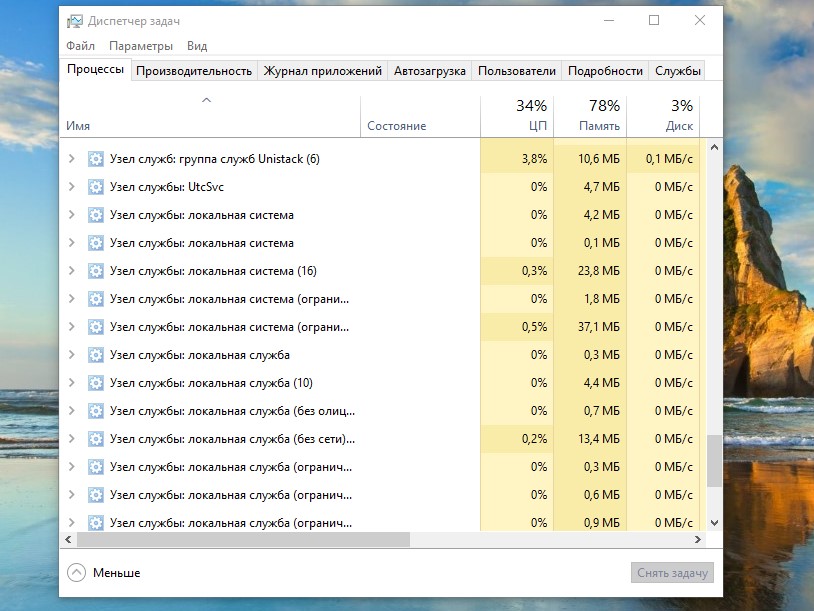
"Pakalpojuma vienības" komplekts var ietvert procesus, kuru restartēšana vai atvienošana ir pārslodzes problēmas risinājums. Tie ietver:
- Atjaunināšanas centrs. Kad operētājsistēmai tiek ielādēti un instalēti atjauninājumi, disks patiešām var saņemt nopietnu slodzi. Tāpēc jums ir jāņem vērā šī iespēja.
- Superatpiešana. Tās uzdevums ir optimizēt operētājsistēmas darbību. Tas ļauj jums sasniegt paātrinātu programmu un lietojumprogrammu palaišanu. Ja procesā ir kļūme, iespējams, ka komponentus palielinājās tieši tāpēc.
- Push paziņojumi. Šeit mēs runājam par paziņojumiem, kas parādās virs visa pārējā un atver logus. Pat ar nosacījumu, ka pati lietojumprogramma ir atspējota. Dažos gadījumos, izslēdzot šos paziņojumus, problēmai izdevās atrisināt problēmu.
Tagad ir vērts apsvērt 2 situācijas, kad "vienība" ielādē disku vai negatīvi ietekmē atmiņu un tīklu.
Disks ir ielādēts
Saskaroties ar situāciju, kad Windows 10 "servisa vienība: vietējā sistēma" stingri ielādē disku, jums jāmeklē veidi, kā to atrisināt.
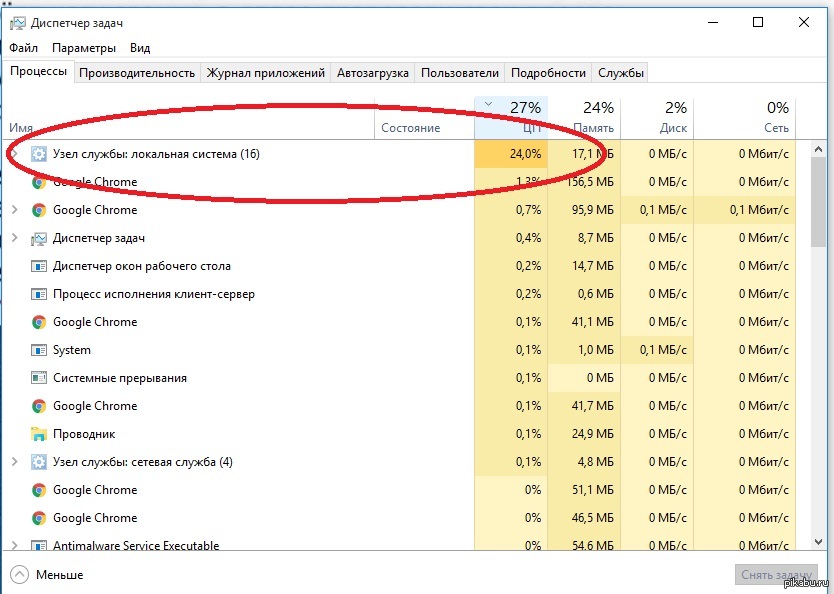
Vienkāršākais veids šajā gadījumā ir tikai mēģinājums restartēt datoru. Pēc tam parasti komponenti netiks ielādēti. Ja atsāknēšana tika pabeigta, bet situācija nemainījās, šeit ir nopietnāki iemesli. Tāpēc viņiem tie būs jāatrisina atšķirīgi.
Atkarībā no tā, kāpēc tas ir "Pakalpojuma mezgls: vietējā sistēma" ievērojami ielādē disku, tiek atlasītas atbilstošās risinājuma metodes. Atkarībā no iemesla var veikt šādas manipulācijas:
- Atvienojiet pretvīrusu. Ja tas nav operētājsistēmas standarta aizsardzības rīks, bet gan trešās daļas uzņēmuma izstrāde, jums jācenšas to vienkārši izslēgt. Kā izslēgt pretvīrusu ir atkarīgs no konkrētas programmatūras. Parasti izslēgšanu veic, noklikšķinot ar labo pogu programmas ikonā vai izmantojot dispečera atvienošanas uzdevumus. Iestatījumos, ielādējot Windows, varat izslēgt automātisko atrašanos. Pēc tam dators tiek pārstartēts.
- Pārbaudiet, vai nav vīrusu. Izmantojot problēmas ar pakalpojumiem operētājsistēmā Windows 10, kad “servisa vienība: vietējā sistēma” ievērojami ielādē disku, ir jēga sākt Vincial verifikāciju vīrusu infekcijai. Dažas ļaunprātīgas programmas ir mānīgas, maskētas kā sistēmas procesi un rada problēmas lietotājiem. Pirmkārt, sāciet pārbaudīt pilna laika pretvīrusu, pēc kura papildus izmanto populāros komunālos pakalpojumus.
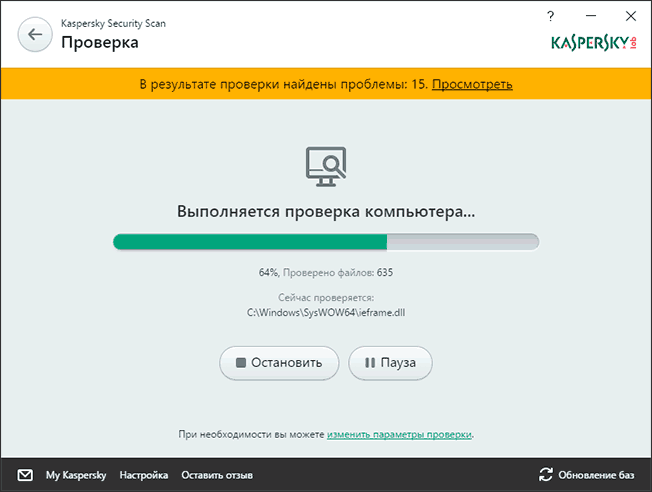
Ja "Pakalpojuma mezgls: vietējā sistēma" joprojām spītīgi ielādē disku un uzskaitītās metodes nepalīdzēja, tad, jo piedziņa turpina ielādēt, ir vērts pāriet uz citām metodēm.
Pakalpojumu pietura
Diezgan bieži palīdz apstāties visu iepriekš minēto pakalpojumu, kas saistīti ar vietējo sistēmu.
Lai manuāli nevestu visas šīs manipulācijas, pietiek, lai izrakstītu dažas vienkāršas komandas. Lai to izdarītu, atveriet komandrindu administratora vārdā un ievadiet komandas. Tie ļauj jums atspējot SuperFetch, atjaunināšanas centru, kā arī uzspiest paziņojumus.
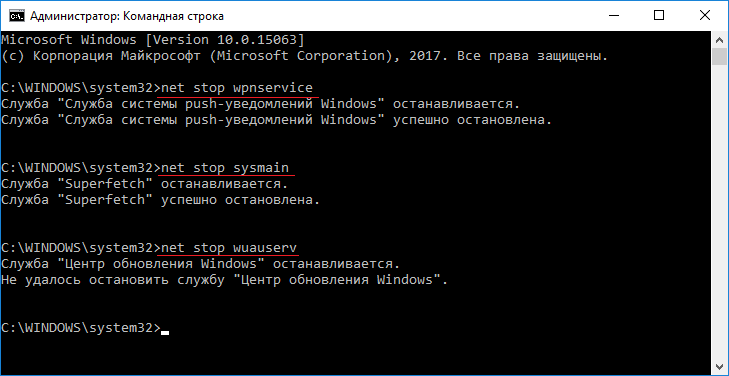
Lai to izdarītu, sākumā katrai komandai, jums ir jāizraksta neto pieturvieta, un pēc tam caur plaisu, atkarībā no SHOP -OFF pakalpojuma, šādus vārdus:
WPNService
Sysmain
Bezgalīgs
Kā opcija procedūra tiek veikta manuāli. Izmantojot meklēšanu, jums jāatrod pakalpojumi un atlasiet iepriekš uzskaitīto no atvērtajā sarakstā. Katram pakalpojumam veiciet dubultklikšķi ar peles kreiso pogu, kas atvērs "rekvizītus". Pēc tam dodieties uz sadaļu “Palaišanas tips”, kur jums jāizvēlas opcija "Atspējota". Tad "apstāties" un "uzklājiet veiktās izmaiņas".
Pastāv liela varbūtība, ka pēc manipulāciju veikšanas diska slodze patiešām ievērojami samazināsies, sistēma darbosies nevainojami un ātri. Tas nozīmē tikai to, ka viens no pakalpojumiem patiešām radīja problēmas.
Nianse ir tāda, ka pēc datora atsākšanas slodze var parādīties vēlreiz. Lai no tā izvairītos, varat manuāli izslēgt viņu palaišanu. Tas prasa:
- Tajā pašā laikā nospiediet WIN un R, lai atvērtu logu "izpildīt";
- Reģistrēt komandu "pakalpojumi.MSC ";
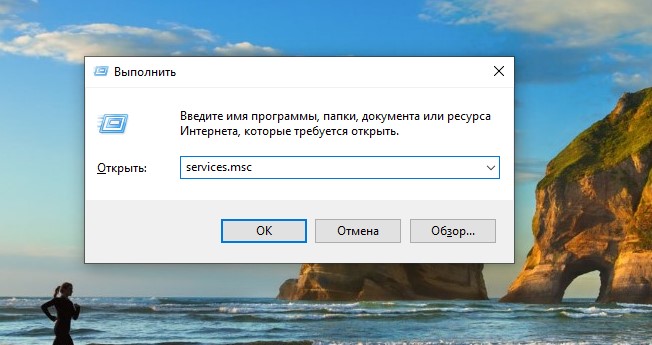
- Atveriet sadaļu ar pakalpojumiem;
- Atrodiet "atjaunināšanas centru", Fetch un Sysmain;
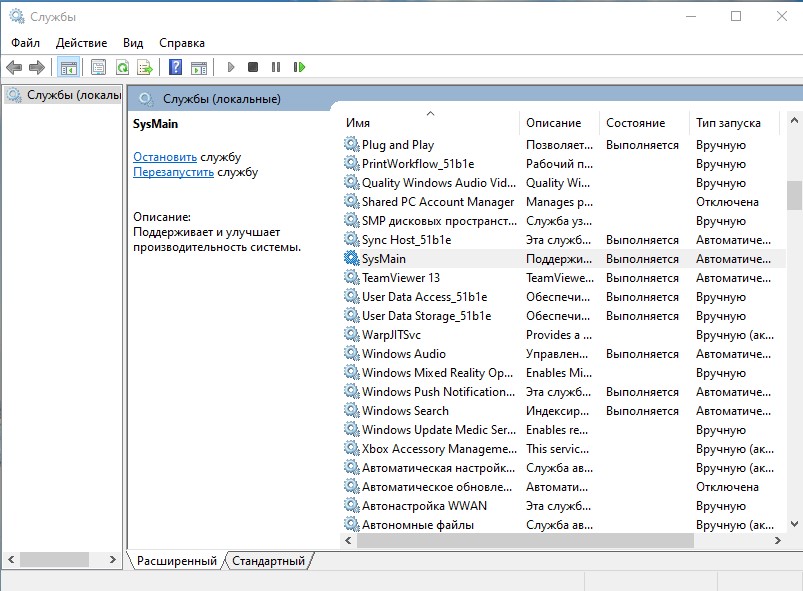
- Atveriet katra pakalpojuma īpašības;
- Atlasiet palaišanas veidu "Atspējotu";
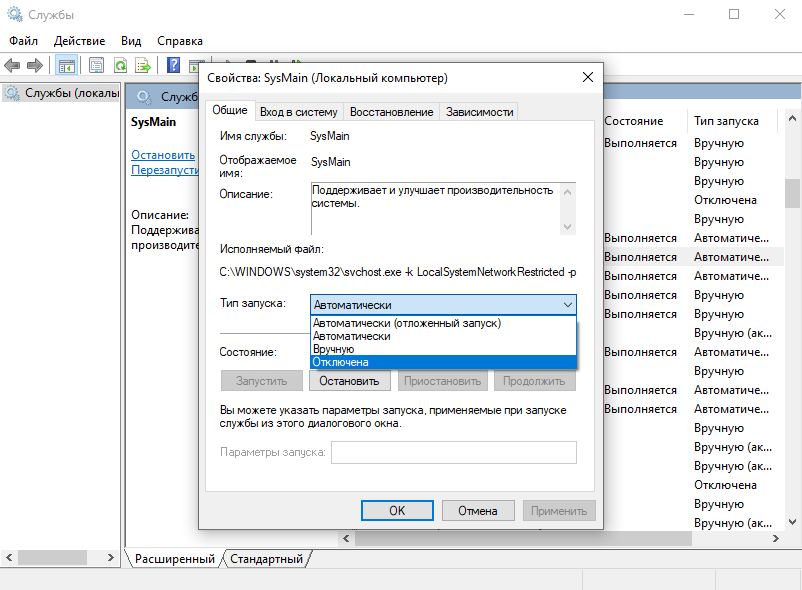
- Pielietojiet veiktās izmaiņas.
Tas arī gadās, ka problēma joprojām neatstāj. Tad Windows, kas ir pieejama operētājsistēmas izstrādātāja oficiālajā vietnē, nonāk glābšanā. Tas ir, vietnē Microsoft.
Lietderību sauc par procesa Explorer. Tās īpatnība ir tāda, ka tas parāda visus pašreizējos procesus, kas visstingrāk ielādē sistēmu.
Atveseļošanās punkts
Ieteicams atgriezt operētājsistēmu atkopšanas punktā tikai tad, ja šis punkts tika izveidots burtiski nesen, ne vairāk kā 5-10 dienas.
Šādam risinājumam jums jāatrod “atjaunošana” meklēšanas laikā un jāsāk procesa. Solis -by -step instrukcijas, kuras vienkārši jāievēro.
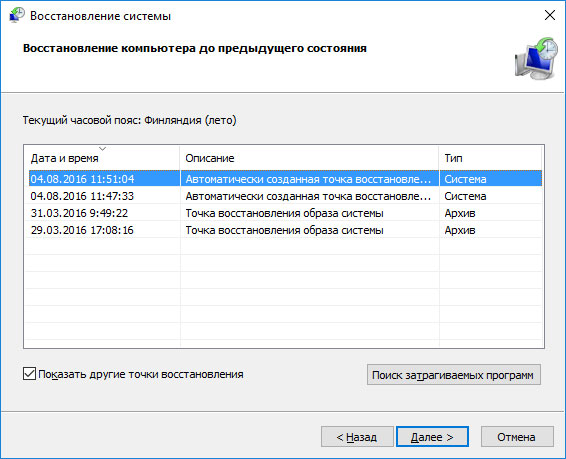
Tīkls un atmiņa
Situācija izskatās nedaudz atšķirīga, ja "Pakalpojuma mezgls: vietējā sistēma" nopietni ielādē CP. Galu galā aplūkojamā problēma rodas ne tikai saistībā ar piedziņu, bet arī ietekmē RAM, procesoru un dažreiz pat tīklu.
Par šo punktu skaitu ir vairāki ieteikumi par to, kā noņemt slodzi, ja “pakalpojuma mezgls: vietējā sistēma” provocē šādas problēmas.
Šeit jums jābalstās uz to, ko tieši ietekmē slodze. Ja tas ietekmē procesoru, tas ir, "Pakalpojuma vienība: vietējā sistēma" aktīvi ielādē RAM, tad vainīgais, iespējams, ir paslēpts fona pakalpojuma vai programmas veidā. Runājot par tīklu, tad viens no pakalpojumiem ēd pārāk daudz trafika.
Visbiežāk tīkls tiek ielādēts atjauninājumu centra dēļ. Galu galā viņš ir uzzīmēts kaut ko atrast, lejupielādēt un instalēt. Ne vienmēr ir iespējams to vienkārši izslēgt.
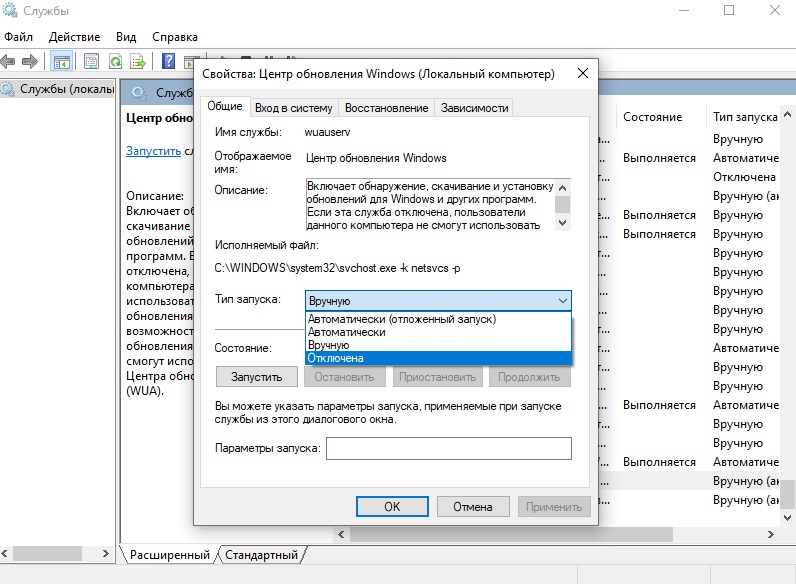
Šajā tēmā jūs varat sniegt vairākus noderīgus ieteikumus.
Atjaunot sistēmas failus
Ja dators sāka augšupielādēt tīklu datorā, iespējams, ka tā ir "servisa vienība: vietējā sistēma", tāpēc tā to ielādē. Tas pats ar procesoru, RAM. Dažreiz palīdz sistēmas failu atkopšana.
Vispirms varat mēģināt atvērt komandrindu ar administratora tiesībām, kur kods ir noteikts, lai atjaunotu sistēmas attēlu. Komanda izskatās šādi:
Uzklāšana.Exe /tiešsaistes /tīrīšana-tēls /atjaunošana
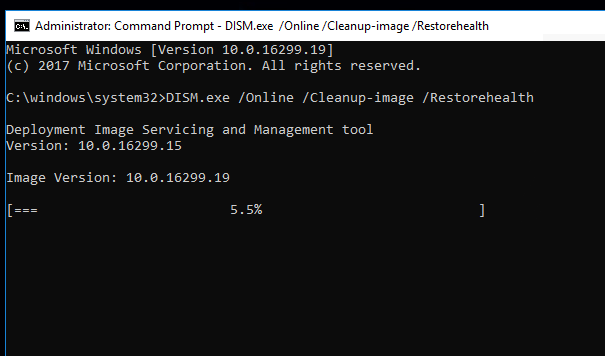
Jums jāgaida tā pilnīga pabeigšana. Kad tas notiek, jums jāreģistrē cita komanda, kas parādīta formā:
SFC /Scannow
Ar savu palīdzību operētājsistēmā tiek pārbaudīta iespējamā bojātu failu klātbūtne.
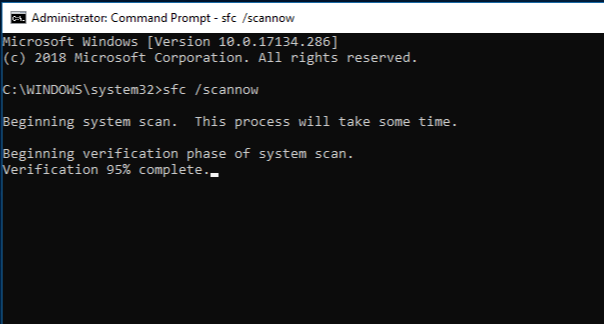
Kad šī komanda pilnībā pabeidz procesu, varat vienkārši restartēt datoru. Tagad ir svarīgi pārbaudīt, kā darbojas dators. Ja "Pakalpojuma mezgls: vietējā sistēma" joprojām ielādē aunu un burtiski ēd visu RAM, varat izmēģināt vēl vienu soli.
Izdzēsiet atjaunināšanas mapes saturu
Ja iepriekšējais solis nepalīdzēja, pastāv iespēja, ka mape ar nosaukumu programmatūras izplatīšana palīdzēs, izveidota, lai saglabātu failus ar atjauninājumiem.
Tam, kad atjaunošana nepalīdzēja, ir jāreģistrē vēl 2 kombinācijas caur komandrindu. Proti:
Neto stop wuauserv
Net pieturas biti
Tas ir tieši tādā secībā.

Pēc tam jums jāatver disks, uz kura tiek instalēta Windows operētājsistēma, dodieties uz Windows mapi un jau no turienes, lai iekļūtu atjauninājumu direktorijā. Noņemiet visu, kas atrodas tajā. Noņemšanas procesa beigās nekas tur nevajadzētu palikt.
Nākamais solis paredz datora atsāknēšanu.
Bet tas vēl nav viss. Jums atkal jāatver komandrinda ar prioritārām tiesībām un jāreģistrē komandas, lai palaistu iepriekš atvienotus pakalpojumus. Šīs ir tās pašas komandas WuauServ un BITS, tikai "neto stop" vietā tiek izrakstīts "neto start". Galu galā tam vajadzētu izskatīties šādi:
Net Start WuauServ
Neto starta biti
Atkal pārstartēt un pārbaudīt datora stāvokli.
Papildu ieteikumi
Ir vēl daži padomi, kas potenciāli var palīdzēt izskatītās problēmas risināšanā. To efektivitāte parasti nav tik augsta kā iepriekš ņemtām metodēm, bet situācijas ir atšķirīgas, un tāpēc īpašos apstākļos tieši var palīdzēt viens no zemāk esošajiem padomiem.
Šeit ir vērts izcelt vairākus iespējamos papildu risinājumus:
- Disks. Mēs runājam par CHKDSK /F /R utilītu, kas ir iebūvēts rīks Windows operētājsistēmai. Jums nekas nav jāielādē papildus. Pielietojot šo lietderību, tikai pagaidiet čeka rezultātus.
- Atjaunināšanas centra palīdzība. Jums jāatver operētājsistēmas parametri. Lai to izdarītu, jūs varat vienkārši saspiest uzvaru un es vienlaikus. Šeit jums jāizvēlas sadaļa ar atjauninājumiem un drošību, un pēc tam jānoiet uz punktu "problēmu novēršana". Palaidiet šo rīku, pagaidiet visu procesu pabeigšanu un pārstartējiet datoru. Pastāv iespēja, ka tas palīdzēs, un dators sāks darboties nevainojami un ātri, tāpat kā iepriekš.
- Perifēro aprīkojuma atvienošana. Iespējams, ka problēma ir saistīta ar savienotu aprīkojumu, kas ir pretrunā ar operētājsistēmu. Līdz ar to attiecīgās problēmas. Mēģiniet izslēgt peli, tastatūru, dažus mezglus, kas savienoti caur USB saskarnēm utt.
- Atvienojiet ātras sistēmas iekraušanu. Faktiski klēpjdatoriem. Lai to izdarītu, varat noklikšķināt uz akumulatora ikonas, kas atrodas uzdevumjoslā, un doties uz sadaļu “Power”. Loga kreisajā pusē ir sadaļa par darbībām, aizverot portatīvā datora vāku. Tālāk augšpusē ir punkts par parametru izmaiņām. Noklikšķiniet uz tiem un noņemiet atzīmi, kas atrodas pretī līnijai "Ieslēdziet ātro sākumu".
- Atvienojiet šūpoles failu. Tas tiek darīts īpaši sistēmas diskā. Ne vienmēr ir ieteicams izslēgt šūpoles failu. Tāpēc lietotājs veic šādu darbību pēc savām briesmām un riskam. Bet, ja citas metodes nepalīdz, izvēle vienkārši nepaliek.
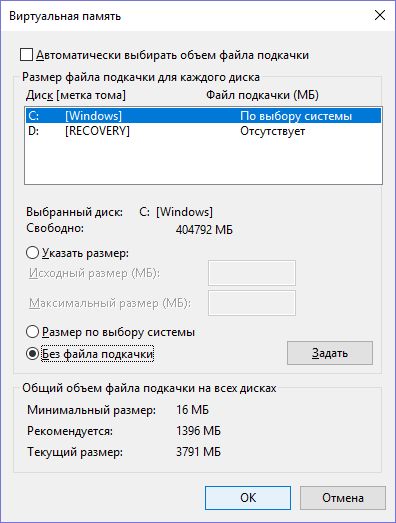
Pats lietotājs var potenciāli tikt galā ar apskatāmo problēmu, nepiesakoties palīdzībai datoru remontam un diagnozei.
Bet, ja situācija ir apstājusies vai pastāv banālas bailes no kaitējuma paņēmienam ar jūsu darbībām, tad labāk ir patiešām pieskarties kaut kam pašam un dot aprīkojumu profesionāļu rokām. Šāda problēma parasti neprasa daudz laika un lielas naudas. Plus, protams, meistars varēs doties uz jūsu māju.
Paldies jums visiem, ka lasījāt mūs! Noteikti abonējiet, atstājiet komentārus un runājiet par mūsu projektu draugiem!
- « Kāpēc parādās video TDR kļūmes kļūda un kā to novērst
- Kāpēc kļūda šķiet standarta lietojumprogrammas atiestatīšana un kā to novērst »

